Capítulo 17: Inventario de entradas, salidas y control de Stock en Excel (parte 2)
🟢 En este capítulo daremos continuidad a lo avanzado anteriormente, conectando las tablas de nuestro inventario y automatizando el conteo del stock.
👉 Recuerda que hemos preparado 3 plantillas gratuitas para que no partas de cero en la creación de tu inventario.
Nombrando las tablas del libro de Excel
Asegúrate de darle un nombre a las tablas que hayas creado. Para verificar esto, solo debes hacer clic en cualquier parte de una tabla > Pestaña «Diseño de Tabla», y en la parte izquierda podrás observar y editar el nombre de dicha tabla.
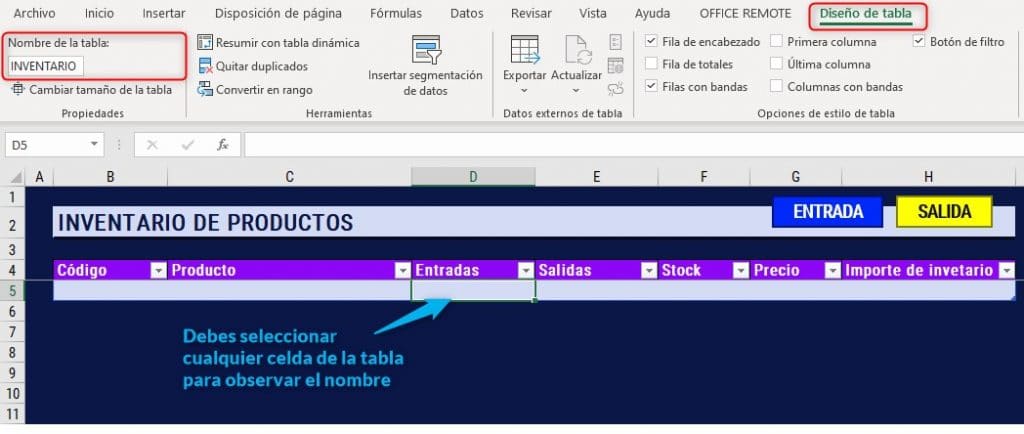
Este paso es muy importante porque nos permitirá relacionar datos entre tablas solo con escribirlas por su nombre.
A continuación, te recomendamos añadir algunos productos solamente para poder visualizar los cambios que realizaremos al construir el inventario.
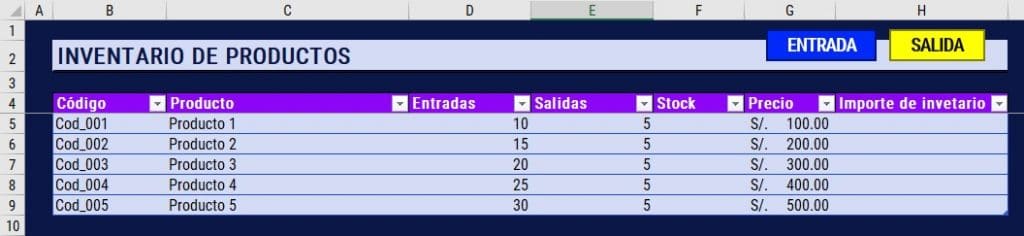
Relacionando los datos entre tablas
Ahora implementaremos la primera búsqueda, que consiste en obtener el nombre del producto mediante su código en la hoja de Entradas. Para esto, nos dirigimos a la hoja de Entradas y utilizamos la función BUSCARV en la celda de Producto, e ingresamos una fórmula como la siguiente (Debes adaptarlo a tu documento, copiarlo y pegarlo puede no funcionar):
=BUSCARV([@Código];INVENTARIO;2;FALSO)
Explicación del código:
- Para el valor_buscado, al seleccionar la celda D5 (donde va el código) se muestra la referencia [@Código] debido a que estamos haciendo referencia a una celda dentro de una tabla.
- Para la matriz_tabla, tipeamos el nombre que le pusimos a la tabla principal, que en este caso se llama INVENTARIO.
- Para el indicador_columnas, ponemos la columna correspondiente al producto, ya que es eso lo que queremos buscar mediante el código. En este caso, columna 2.
- Por último, indicamos FALSO, ya que queremos una coincidencia exacta.

Automatizando el conteo de stock
Completaremos el post en unas horas.
🔍 Y tú, ¿ya estás creando tu inventario?
Compártenos tu experiencia en los comentarios, agradecemos mucho cualquier aporte adicional a lo que exponemos en los capítulos.
Descarga la plantilla del taller
Escoge la plantilla que más te guste y empieza a desarrollar tu propio Inventario de Entradas y Salidas. Está vacío, el objetivo es que lo crees tú mismo (si no qué sentido tiene el curso).
Plantilla 1
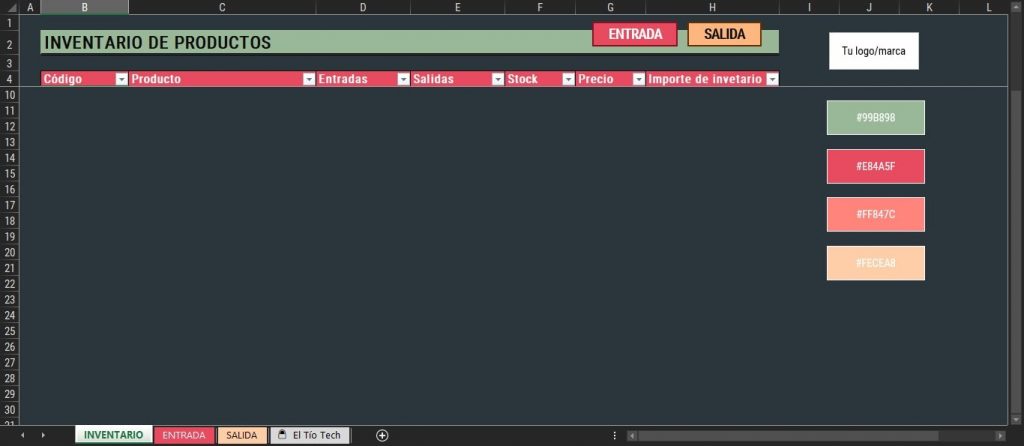
Plantilla 2
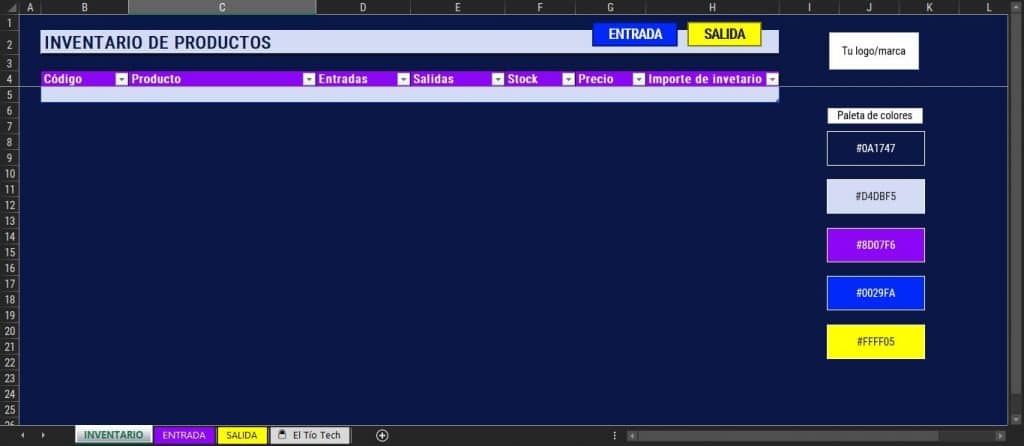
Plantilla 3
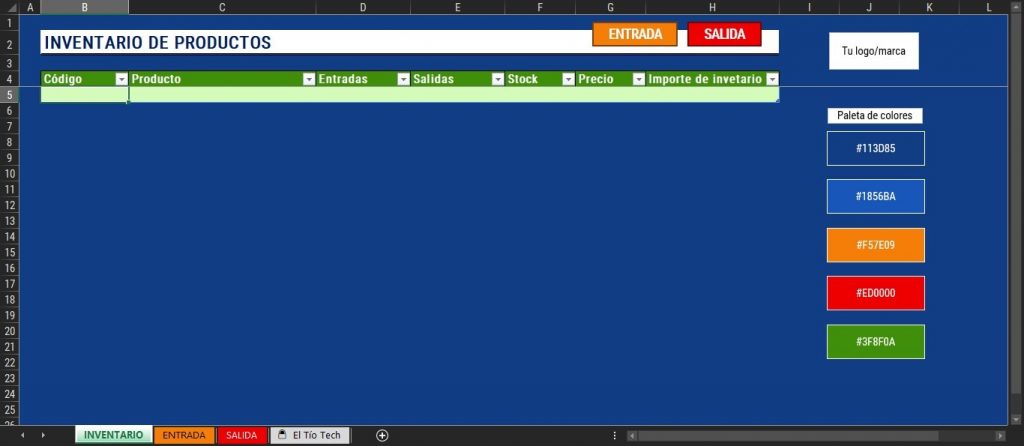
Puedes encontrar derrotas, pero no debes ser derrotado.
Maya Angelou
¿Qué plantilla te gustó más?
Deja tus comentarios aquí abajo y dinos qué aprendiste hoy. Cualquier aporte o información adicional es cordialmente bienvenido. 😉





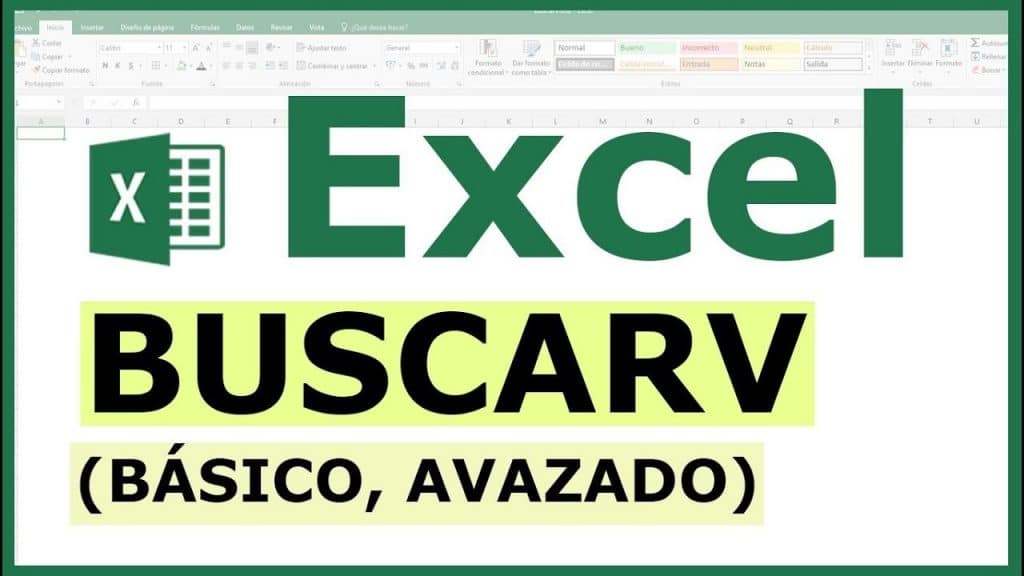


Me parecewn excelentes cursos!
gracias
Muy bueno el curso. Era poco lo que sabia de Excel, hoy puedo decir: «Ya se Excel», he avanzado mucho gracias a este curso brindado por el Tío Tech.
La plantilla que mas me gusto es la uno(1).
Gracias.
MUCHAS GRACIAS TIO TECH ESTOY UTILIZANDO TU PROGRAMA DE INVENTARIO MUY BUENO
ESTIMADO AMIGO TIO TECH SABES QUE E INTENTADO PONER OTRA TABLA QUE SE LLAME INVENTARIO INICIAL Y LE QUIERO AGREGAR LA FORMULA PARA QUE ME SUME LAS ENTRADAS DE LA TABLA DE INVENTARIO INICIAL A LAS ENTRADAS DEL INVENTARIO Y NO PUEDO CON LA FUNCION SUMAR . SI. CONJUNTO